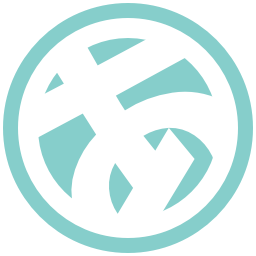iPadでBitriseのPublicInstallPageからAdHoc版インストールできなかった話
ざっくりまとめ。
- iOS 13(iPadOS) で Bitrise の Public Install Page から AdHoc 版をインストールできない!
- iOS デバイスの Safari で開けと言われる
- iOS 12 の時はできていた
- iOS 13(iPadOS) から Safari がデスクトップと同じ表示になるのが原因
- モバイル表示をするように設定する
です。
環境
- iOS 13.1 (iPadOS)
問題
リリースまえの QA をやろうといつものように Bitrise さんに AdHoc 版を書き出してもらってインストールページからダウンロードしようとおもったら、
Open this page in Safari (in non incognito mode) on your iOS device to install the app.
と言われてダウンロードできなかった。
iPad で。iPhone ではなくて iPad で(大事なことなので...
原因
iOS 13+ (iPadOS) から Safari の表示モードが標準でデスクトップ版を表示するようになったことが原因です。
これによりインストールページがデスクトップからのアクセスだと判定して、モバイルデバイスで開き直せと指示してくるというわけです。
スクリーンサイズ的にもスペック的にもデスクトップ版表示のほうが使うほうからすると良いと思うので、この事自体はいいですけどね(笑)
対応
原因がデスクトップ版表示ということなので、対応としてはモバイル版を表示するように設定をするということになります。
いくつか方法があるので、お好きな方で。
設定.appで一気に!
設定.app > Safari > Webサイトの設定セクションのデスクトップ用サイトを表示 > すべてのWebサイト
このような感じでメニューを追っていて ON/OFF を切り替えて OFF にすることでモバイル表示になります。
この方法の場合、書かれている通りすべてのWebサイトをモバイル用で表示するので気をつけてください。
(過去にサイト個別に設定したことがあるひとは、「すべてのWebサイト」という表記ではなくなっています)
特定のページのみモバイル表示に
Safari で該当ページを開いてアドレスバーの左側にあるテキストアイコンのようなものをタップするとメニューが表示されます。
その中の「モバイル用Webサイトを表示」をタップすることでモバイル表示になります。
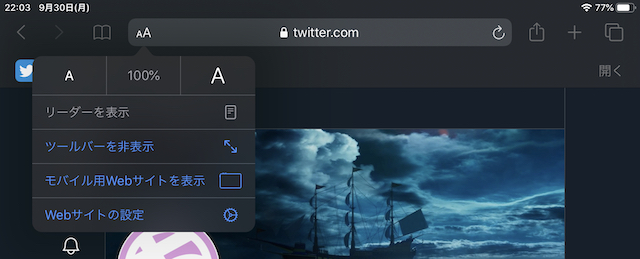
ただ、Bitrise のインストールページは都度URL変わるので、その場合こちらの方法は毎回やることになって辛いかな。。と思います。
ドメインでモバイル表示に
特定ページと同様にアドレスバーの左側にあるテキストアイコンのようなものをタップしてメニューを表示します。
その中の「Webサイトの設定」を次はタップします。
そうすると、ドメインでの設定画面が表示されるので、その中の「デスクトップ用Webサイトの表示」を OFF にするとモバイル表示になります。
こちらが本命ですかね(笑)
この方法で設定すると、最初に紹介した設定.appのとこに該当サイトが追加されていくので、
もしまた設定を変えたい時は、わざわざページを開かなくてもそちらでも可能です。